如何使用 Odin 手动更新三星手机
已发表: 2022-01-29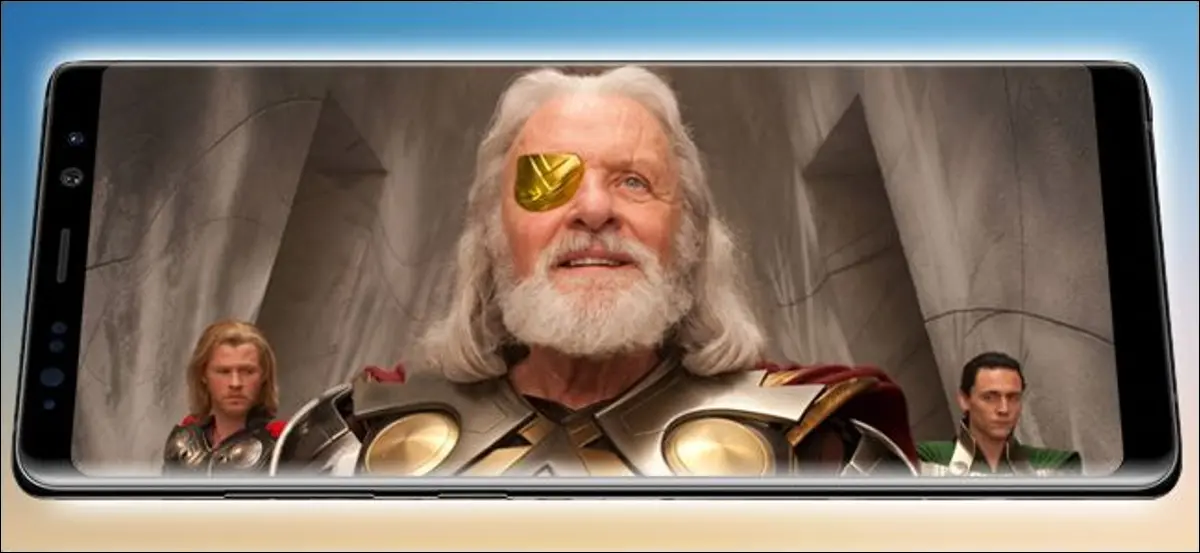
奥丁,全父,作为北欧万神殿的至高神统治着阿斯加德王国。 Odin 是三星内部发布的一款 Windows 软件,用于将固件映像闪存到基于 Android 的手机和平板电脑上。 重要的是不要让他们感到困惑。
与谷歌和其他一些手机制造商不同,三星对其软件严格保密,使用锁定的固件和引导加载程序来劝阻用户不要运行自定义 ROM 和进行其他修改。 这意味着 Odin 通常是将软件加载到三星手机上的最简单方法,无论是合法的还是自制的。 所以折腾一本雷神,让我们开始吧。
你需要什么
值得庆幸的是,您只需要一些东西(除了 Odin 软件本身——我们会解决的):
- 三星手机或平板电脑
- Windows 台式机或笔记本电脑
- 一根 USB 电缆
明白了吗? 伟大的。
什么是奥丁?
Odin 是一个基于 Windows 的程序,可自动将固件刷新到三星基于 Android 的设备的过程。 它不适用于消费者:该工具适用于三星自己的人员和经批准的维修中心。 所有在互联网上泄露的 Odin 版本都发布到发烧友网站和用户论坛,专门用于最终用户修复或定制其设备的目的。
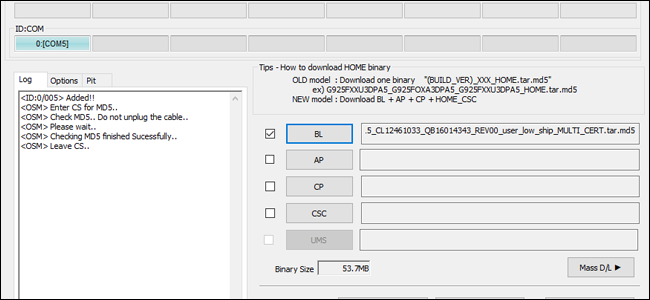
使用 Odin 的重点在于它是三星的官方软件,手机或平板电脑将其识别为授权将可启动文件加载到设备上。 没有它可以生根或以其他方式修改某些三星设备,但许多技术和维修都需要使用它。
话虽如此,请在这里密切注意:自己使用 Odin 有可能使您的手机变砖。 很多安卓爱好者都安全使用过,但是如果你加载错误的固件文件或中断刷机过程,手机将无法再次启动。 即使您将手机发送给三星进行更正式的修复,使用 Odin 软件也可能会使您的保修失效。 如果您在手机上刷入新的 ROM,您可能还会丢失所有用户数据和应用程序……但您可能已经知道这一点。
明白了吗? 好吧,这就是你需要做的。
第一步:找到合适的 Odin 版本
在使用 Odin 之前,您需要找到并下载 Odin。 是的,这似乎很明显,但说起来容易做起来难。 如上所述,Odin 不是由三星发布供公众下载的,因此您必须找到由第三方托管的版本。 这些通常由用户论坛链接,最惊人的是 XDA Developers。 这个巨大的网站为几乎所有主要的 Android 设备提供了子版块。
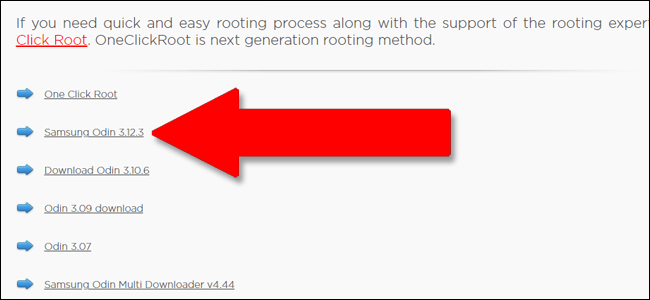
在撰写本文时,三星客户手中的最新版 Odin 是 3.12。 我们对推荐特定的下载站点持谨慎态度,因为没有一个是真正官方的,但我们过去在 OdinDownload 方面取得了很好的成功。 但与往常一样,从未知来源下载软件时,请确保首先安装了良好的防病毒和反恶意软件。
将 Odin 安装程序下载到您的 Windows PC,如果它位于压缩文件夹中,则将其解压缩。 该程序是可移植的,不需要安装。
第二步:找到一个 Odin-Flashable 固件文件
这可能是您首先想要 Odin 的原因。 Odin 文件的大小各不相同,从巨大的数 GB 固件文件(Android 手机的主要操作系统)到对其他必要系统(如引导加载程序或收音机)的小更新。 大多数情况下,您将使用 Odin 来刷新库存的、未修改的软件映像或稍微修改过的添加了 root 访问等工具的软件映像。
同样,您主要将 XDA 等用户爱好者网站视为这些文件的主要分发者。 用户通常会找到该软件,将其上传到 AndroidFileHost 等文件托管服务,然后发布新的论坛帖子来发布它并链接到托管服务。 这些帖子还有另一个重要功能:允许您确保您使用的文件实际上与您的设备兼容。
在选择要下载和闪存的文件之前,您应该检查几件事:
- 设备兼容性:确保文件用于在您的特定设备和设备变体上闪烁。 并非所有“三星 Galaxy S8”手机都是相同的:地区差异可能很小也可能很大,处理器、无线电和其他硬件也存在差异。 检查完整的型号以确保......如果你不确定,你可能不应该闪烁。
- 运营商兼容性:三星手机的某些变体仅适用于特定的移动运营商,而另一些则可用于多个运营商。 这使得某些手机与某些固件不兼容。 同样,您可能可以根据手机的型号做出此决定。
- 降级块:如果软件更新特别广泛,则可能无法再次刷新旧版本的手机软件。 知道这一点的唯一方法是检查其他用户的报告。 如果您尝试降级软件,请在继续下一步之前阅读相关线程中的大量内容。
- Odin 兼容性:旧版本的 Odin 程序可能无法刷入最新的固件文件,因此您可能需要等待最新版本泄漏后再继续。
检查完所有内容后,请再次检查。 我怎么强调都不为过:不兼容的文件可能会在您刷新它们时弄乱您的手机。 如果您确定一切正常,请下载该文件。 它们通常以 ZIP 或 RAR 存档的形式上传 - 将其解压缩到桌面上易于查找的文件夹中。

第三步:连接您的手机或平板电脑
关闭手机,然后将其启动到“下载模式”。 这是一种特殊的预引导模式,可让设备为刷新新软件做好准备。 启动到此模式需要特定的按键组合; 对于较旧的三星手机,它通常是 Power+Home+Volume Down,保持五秒钟。 在 Galaxy S8 和 Note 8 系列上,它是电源 + Bixby 按钮 + 降低音量。 快速的 Google 搜索应该会告诉您特定型号所需的组合。
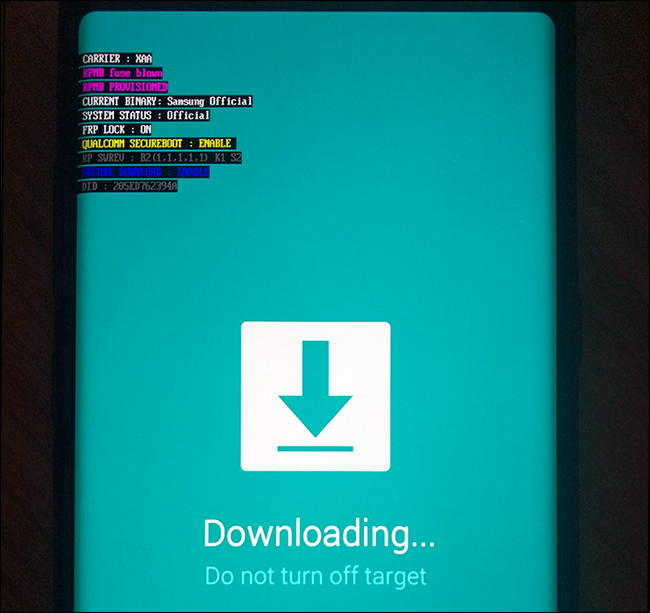
请注意,“下载模式”特定于三星设备,它与所有 Android 设备都可以进入的“恢复模式”不同。 您的手机或平板电脑将分别具有单独的按钮序列。 它们看起来彼此相似,但恢复模式往往在列表中有一些用户可访问的选项,而下载模式只是手机等待通过 USB 输入的屏幕。
现在您处于下载模式,使用 USB 数据线将手机插入 PC。
第四步:使用 Odin 进行 Flash
将手机或平板电脑连接到 PC 后,启动 Odin 应用程序。 您应该在 ID:COM 字段中看到一个条目,最新版本中的蓝绿色,以及“已添加!!” 界面的日志部分中的消息。 如果您没有看到这个,您可能需要为您的手机寻找三星驱动程序。
此时,您的选择会有所不同。 对于完整的库存 ROM 闪存,您将按下以下每个按钮:
- BL :引导加载程序文件。
- AP :“Android 分区”,主要操作系统文件。
- CP :调制解调器固件。
- CSC :“消费者软件定制”,区域和运营商数据的额外分区。
单击每个按钮,然后选择您在第二步中下载的 ROM 或其他软件中对应的 .md5 文件。 根据您正在执行的操作,您的包可能不会包含所有四种文件类型。 如果没有,请忽略它。 确保将正确的文件放入正确的字段。 单击每个加载的文件旁边的复选标记。 较大的文件,尤其是“AP”,可能会使程序冻结一两分钟,但只要给它时间加载文件。
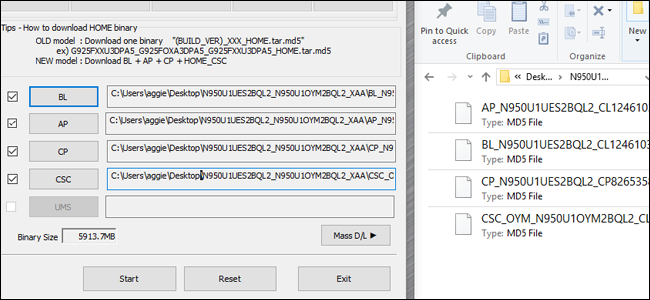
根据您是在刷新库存 ROM、新的引导加载程序还是调制解调器文件等,该过程的这一步可能会有很大差异。 根据您下载文件的帖子检查文件的说明,以了解具体操作。 如果您不确定哪个 md5 文件放在哪里,请在确定之前不要继续。
如果一切正常,请单击“开始”按钮开始刷机过程。 传输所有数据可能需要很长时间,尤其是通过 USB 2.0 连接时。 您会在“日志”或“消息”字段中看到闪烁的文件,并且在 ID:COM 区域附近会出现一个进度条。
该过程完成后,ID:COM 上方将出现一个“RESET”按钮。 单击它,您的手机将重新启动并加载到其新软件中。 恭喜!
上面的步骤是概括的。 如果为您的特定设备和刷机软件提供的说明不同,请随意修改该过程,尤其是当您尝试刷机不是来自三星的手机软件的定制版本时。
图片来源:三星,漫威。
